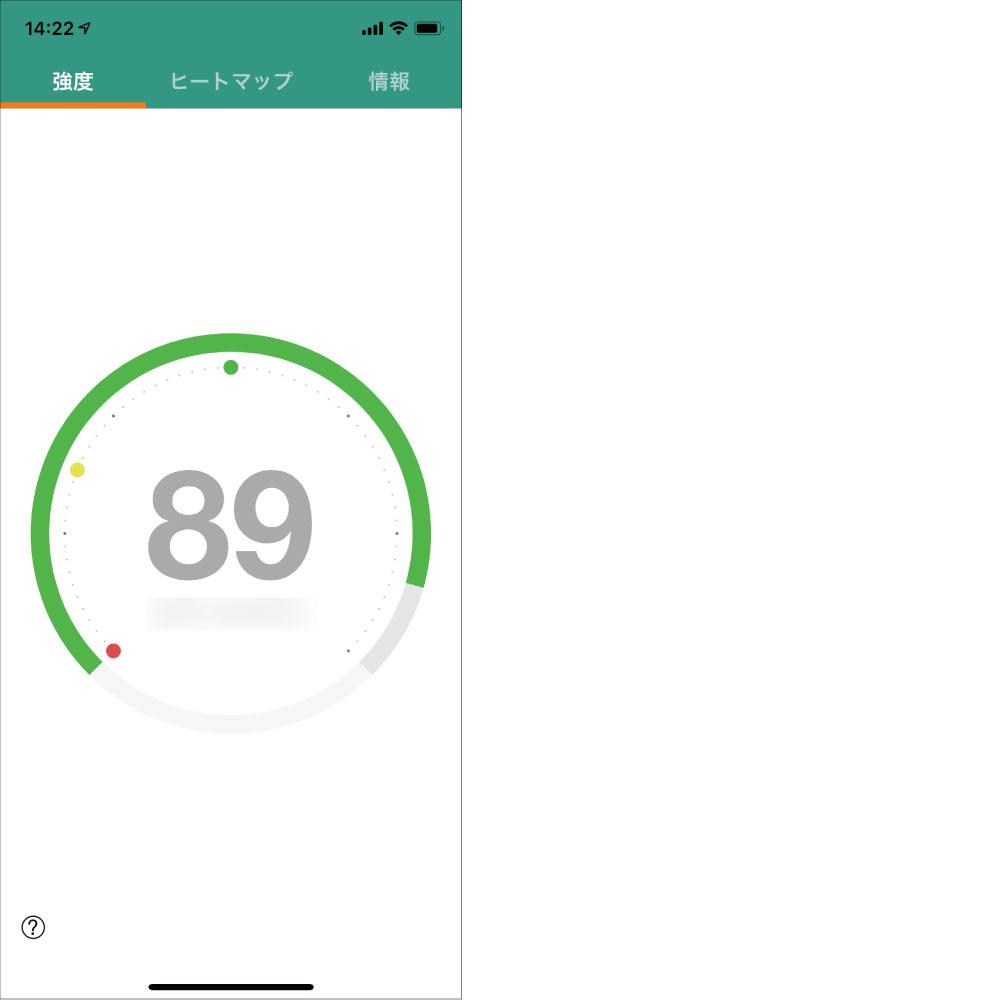
【Wi-Fiスキャナ】iPhoneで周囲のWi-Fiの電波状況を確認する方法
Apple純正のアプリAirMacユーティリティ 【Wi-Fiスキャナ】iPhoneで周囲のWi-Fiの電波状...の画像はこちら >>」を使うと、周囲のWi-Fiの電波状況をチェックすることができます。
「AirMacユーティリティ」は、Apple製のWi-Fiルーターを管理する為のアプリですが、「Wi-Fiスキャナ」の機能も搭載しています。
この機能を使うと、周辺のWi-Fiルーターの電波強度(RSSI)や使用されているチャンネルなどを確認できます。
「Wi-Fiスキャナ」機能の使い方
まずはApp Storeから「AirMacユーティリティ 【Wi-Fiスキャナ】iPhoneで周囲のWi-Fiの電波状...の画像はこちら >>」をダウンロードします。
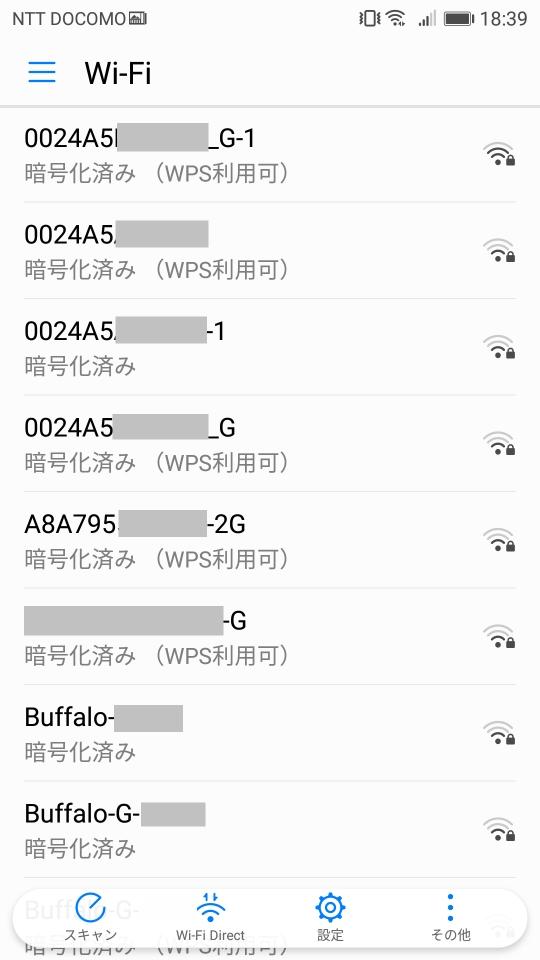
デフォルトではスキャナ機能がオフになっているので、以下の「設定」アプリからオンにします。
[設定]>[AirMac]>[Wi-Fiスキャナ]
オンにしてから「AirMacユーティリティ」アプリを開くと、画面右上に「Wi-Fiスキャン」というボタンが追加されます。
スライダーでスキャンの時間を、10秒~60秒、または連続で指定できます。
スキャンを開始すると、電波の強い順にSSIDが表示されます。
「RSSI」は電波の受信強度で(絶対値が小さいほど強い) 、ルーターからの距離や遮蔽物によって落ちていきます。
「チャンネル」は使用している電波の周波数帯(を分割したもの)を表し、これが競合していると干渉して通信のクオリティが下がる可能性があります。
スキャンを終了(または停止)すると、SSID毎のデータを時系列で確認することができます。
【次のページ】例えば家の中のを歩きながらスキャンをすると、場所による受信感度の比較がで...